hello大家好,这里是想要去摘遥不可及的星的小鱼,一个本科在读的工科生。
从今天开始,我们就一起踏上学习office和提升office技能的道路吧!
今天是Word的第一章,输入文本。
输入文本不仅有我们常输入的中文英文等,还有特殊字符、日期等……
让我们开始吧!
1.打开Word,调整到自己喜欢的大小
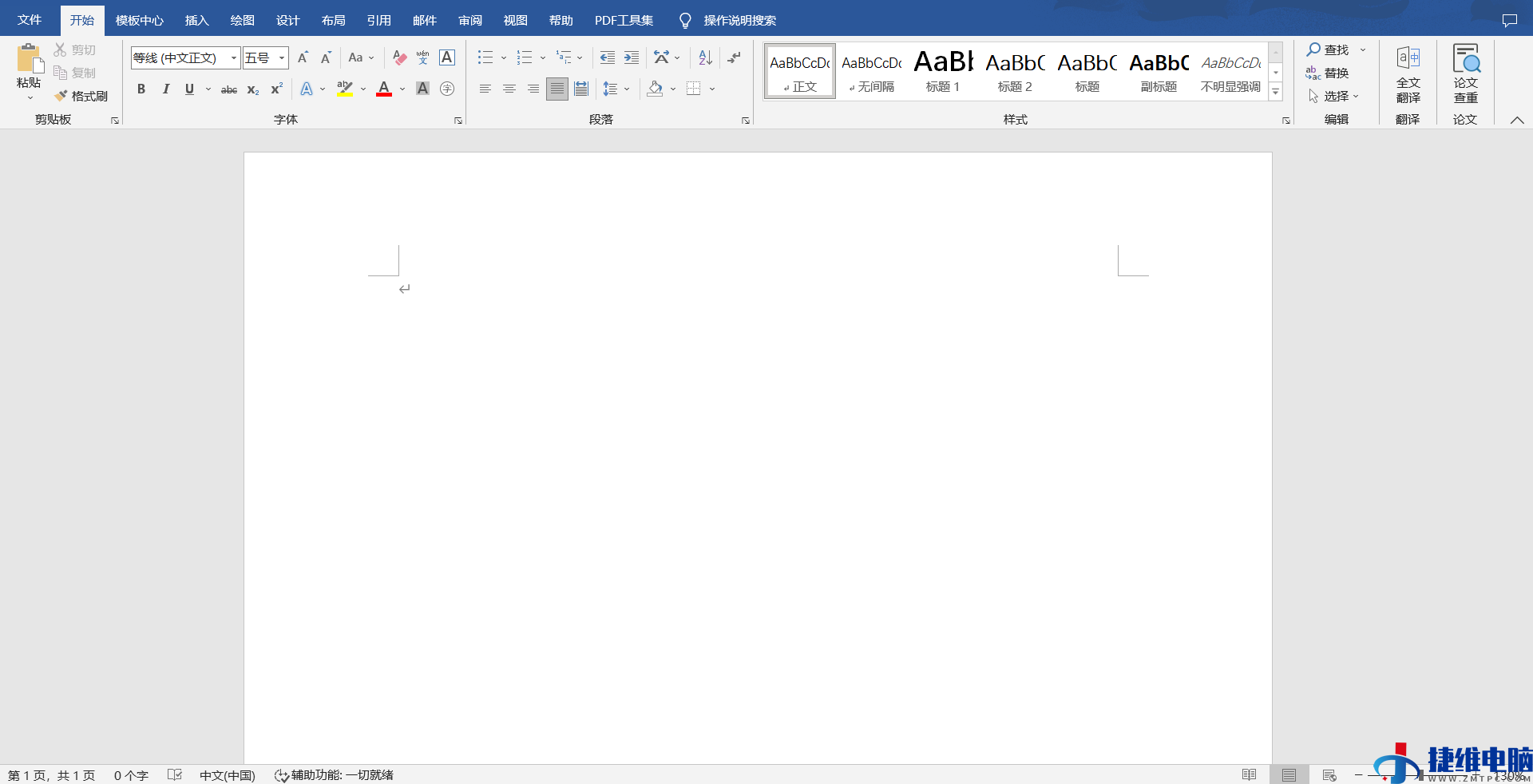
Word工作区页面
2.直接在光标闪动处输入文字
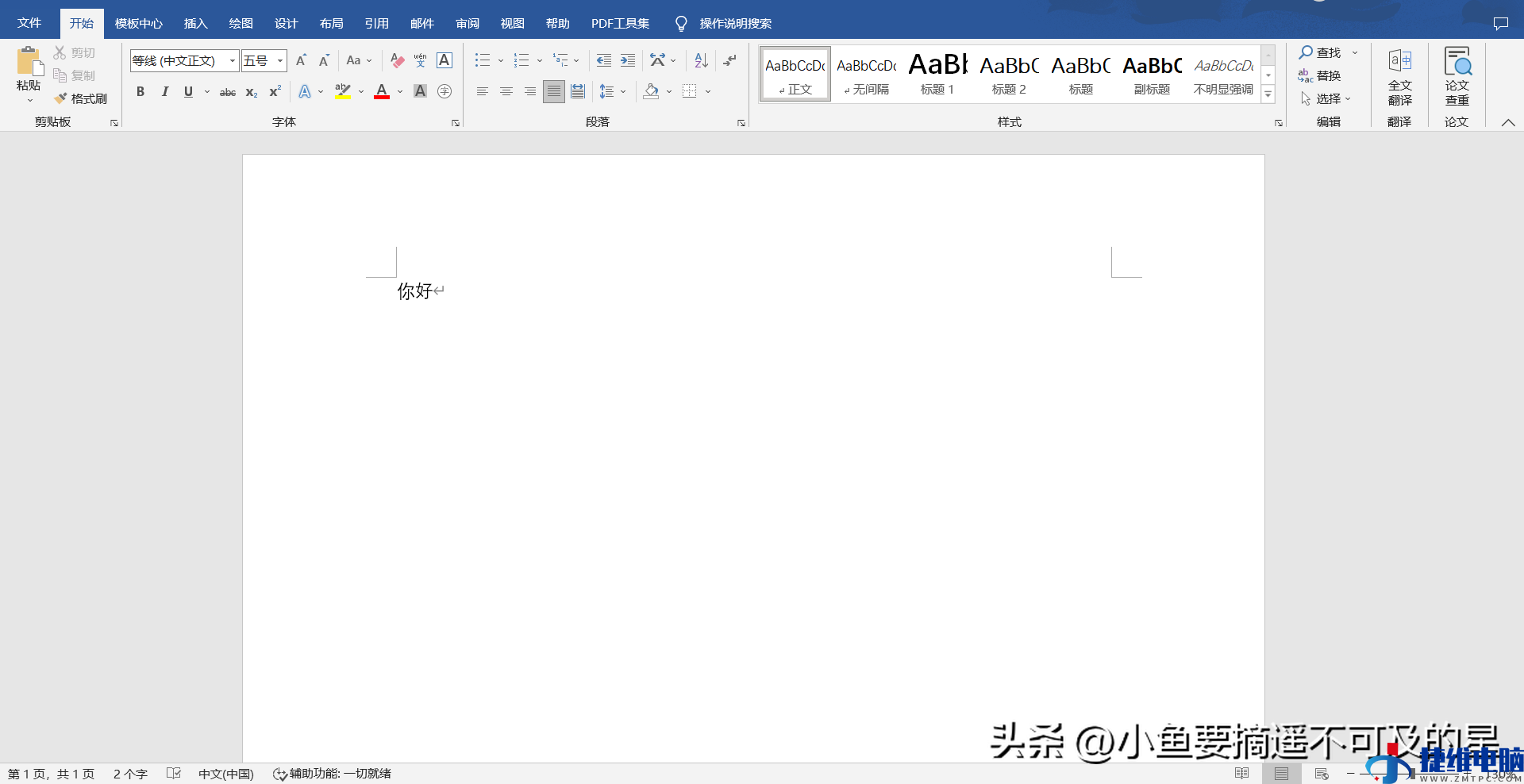
输入文字
小技巧:快速切换中英文:shift键;快速切换输入法Ctrl+shift键
3.输入错误时的删除方法
(1)直接按backspace键删除
(2)左上角的撤销按键
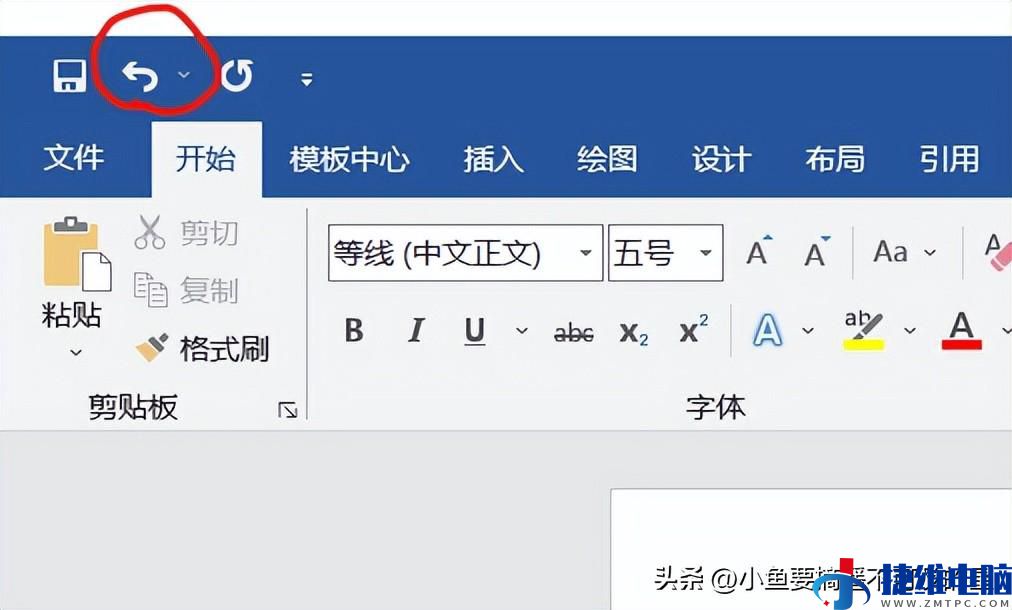
撤回按键
(3)快捷键Ctrl+Z:直接在键盘上进行操作,而且是99%的办公软件都通用的撤销方式
4.输入符号
(1)点击左上角插入
(2)找到符号
(3)点击后点入“其他符号”,打开最完整的符号面板,选择需要的符号
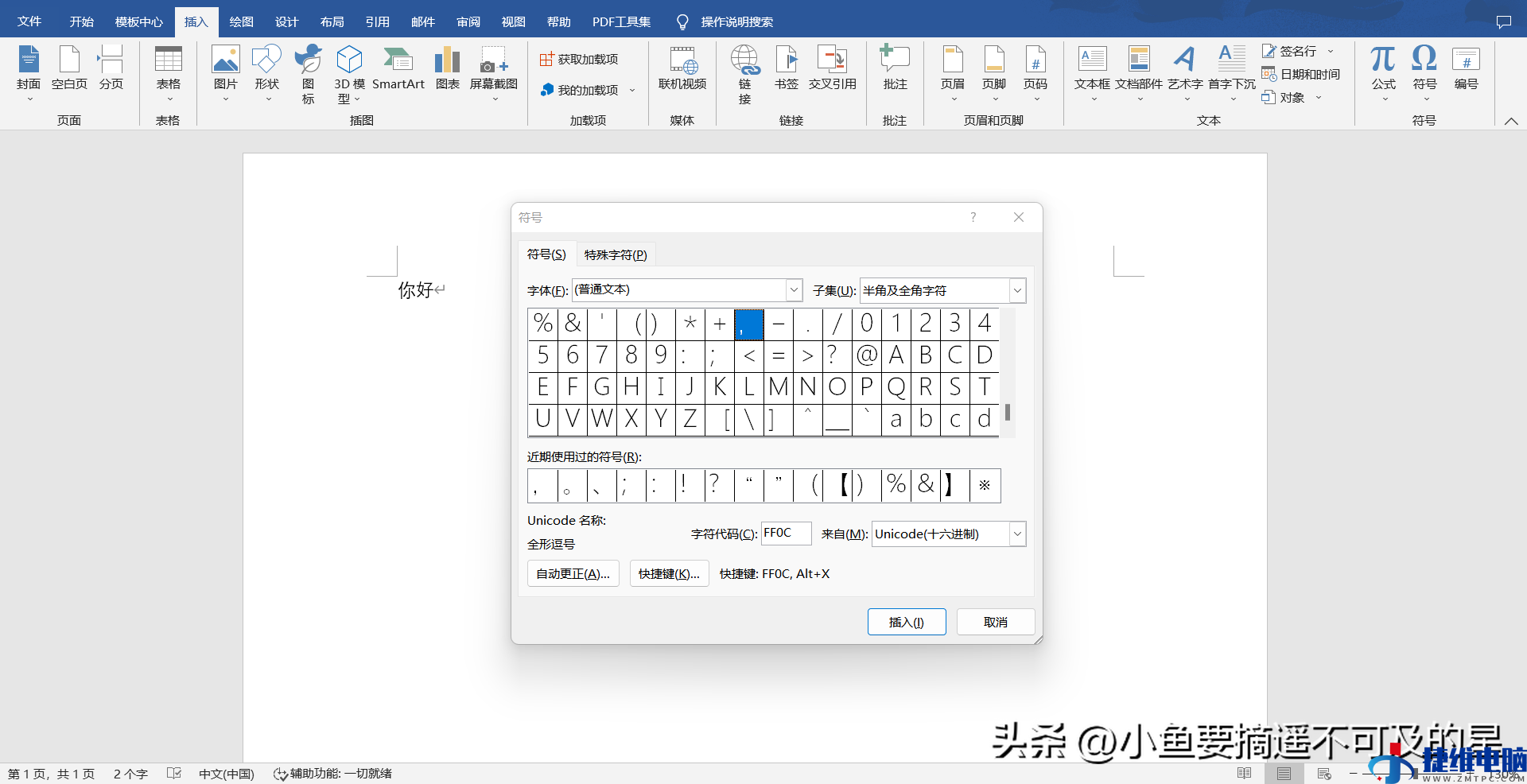
符号面板
5.输入日期
(1)点击左上角插入
(2)找到日期与时间,点击,打开面板
(3)选择需要的日期类型后(可选不同地区),确定
(4)如果需要靠左对齐,则直接开始页面段落里的左对齐即可
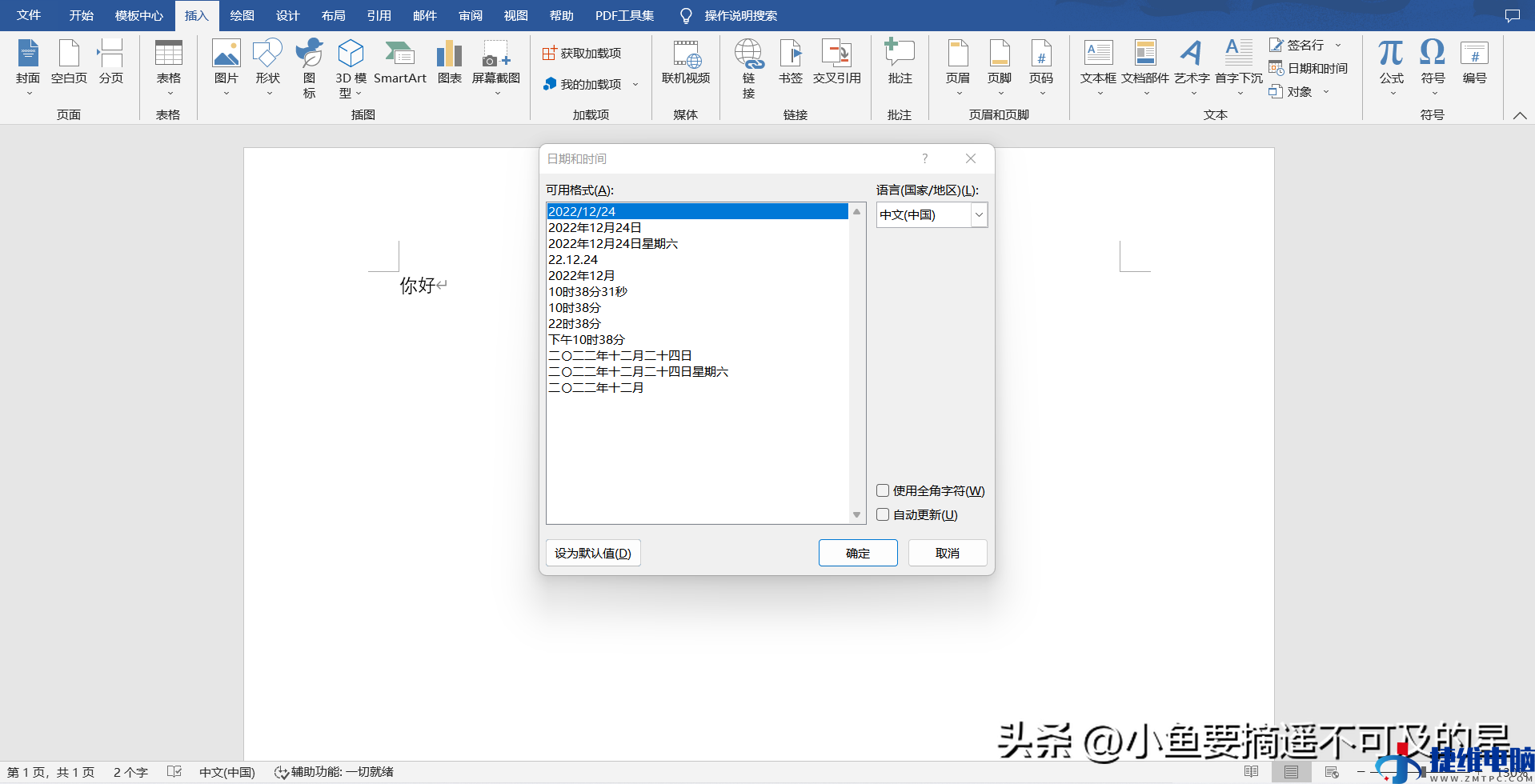
日期与时间面板
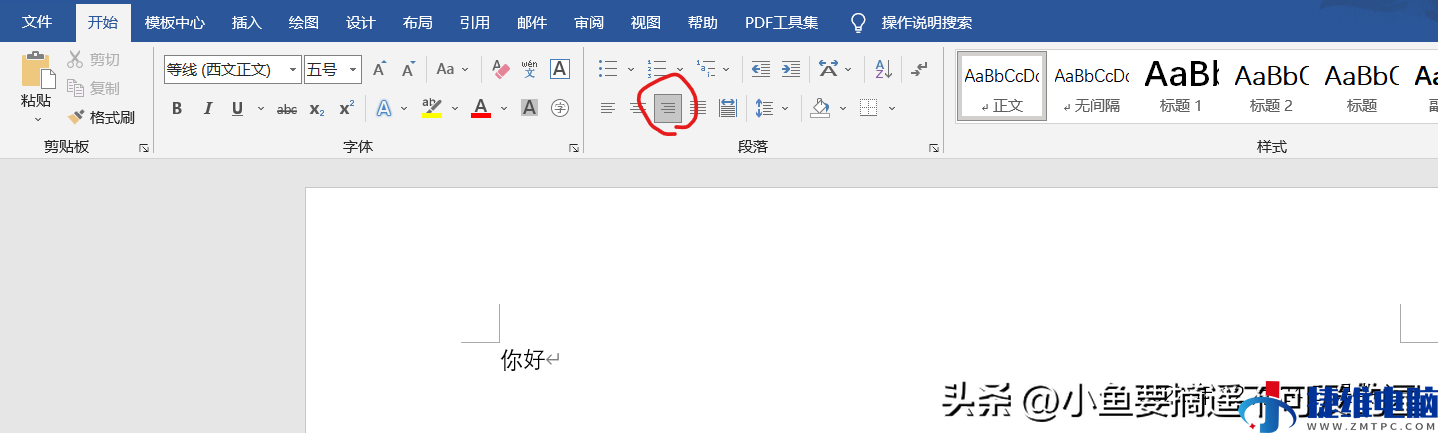
左对齐操作
今天小鱼给大家介绍的输入文本方式就到此结束了!我们下一期见~
 微信扫一扫打赏
微信扫一扫打赏 支付宝扫一扫打赏
支付宝扫一扫打赏